DVD解像度の詳細(質問と回答)
今日では、DVDはメインまたは人気のあるメディアファイル保存ソリューションの1つではなくなりました。しかし、あなたはたくさんのDVDコレクションを集め、それらをしばしば扱っているかもしれません。場合によっては、バックアップまたはより良い再生のためにDVDをデジタルビデオにリッピングする必要があります。また、特定の瞬間のために、これらのキャプチャしたビデオをDVDディスクに書き込みたいと考えています。ですので、 DVD解像度。それは視覚体験にとって非常に重要です。
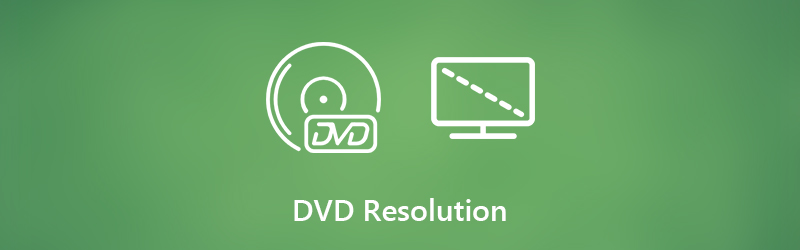
それはDVDの解像度になると、あなたは知っていますか 標準のDVDビデオ解像度とは?元の画像と音質を維持しながらDVDをビデオにリッピングする方法は?確かに他にも多くの質問があります DVD解像度。この投稿では、DVD解像度に関するいくつかの基本的な情報を示し、DVDについてさらに理解を深めるのに役立ちます。
パート1.標準のDVD解像度とは
DVDはかつてビデオおよびオーディオファイルを保存するための優れた方法を提供していました。ますますこれらの種類のファイルがブルーレイディスクに保存されています。多数のDVDコレクションを取得しても、DVDの解像度に注意を払わない場合があります。最初の部分で、私たちはあなたにいくつかの基本的な情報を伝えたいと思います 標準DVD解像度.
DVD解像度は、各次元のピクセル数を指します。ピクセルは本質的に特定の色を生成するライトアップされた正方形であることを知っておく必要があります。今日では、写真でもビデオでも、より高い解像度が好まれます。解像度が高いほど、画像がより詳細で鮮明になるためです。 DVDの解像度は間違いなくDVDの解像度です。これは、DVDディスクの画質の重要な側面の1つです。
市場には、720×480(NTSC、合計345,600ピクセル)と720×576(PAL、合計414,720ピクセル)の2つの標準DVD解像度があります。どちらのDVD解像度も4:3と16:9のアスペクト比で利用できます。 4K UHD、1080p、720p HDについてお話します。しかし、実際には、標準のDVD解像度は480pです。
パート2. 720pの解像度でビデオをDVDに書き込むことは可能ですか
言うまでもなく、人々はますます高い解像度を求めています。あなたは4K UHDと1080p / 720p HDビデオを保存するためにブルーレイディスクを手に入れます。古いDVDコレクションに戻ったとき、DVDの解像度をアップスケールして720pまたは1080pでDVDを作成する方法があるかどうか疑問に思うかもしれません。
真実は、1080p / 720p HDビデオでDVDを書き込むと、DVD書き込み/作成ツールは自動的に標準DVD解像度に書き込みます。つまり、HDビデオはDVD 480p解像度にダウングレードされます。 720p HDビデオを書き込むだけでは、720p DVDを取得することはできません。したがって、720p DVDに書き込むための視覚効果を向上させるための助けはありません。
パート3.最高のDVD解像度でDVDをビデオにリッピングする方法
ビデオをDVDディスクに書き込む場合、DVDビデオの解像度は480pを維持します。 DVDをビデオにリッピングする場合は、状況が少し異なりますが。出力解像度が低くなる可能性が高くなります。
DVDを最高の解像度でビデオにリッピングできるように、ここではプロを強くお勧めします VidmoreDVDモンスター あなたのために。これは、DVDディスクからビデオを抽出し、正確に元の画質で保存するように特別に設計されています。
- 最高の解像度でDVDをビデオにリッピングする強力なDVD解読アルゴリズム。
- DVD、DVDフォルダー、ISOファイルを高品質のHD / SDビデオに簡単に変換します。
- ワンクリックでDVDコンテンツ全体を10倍の速さでリッピングします。
- トリム/クロップ/回転/マージなどのDVDの編集、新しい字幕/オーディオトラック/透かしの追加、出力画像/サウンドエフェクトの調整など。
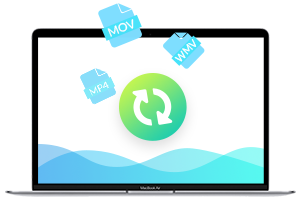
ステップ1。まず、このDVDリッパーを無料でダウンロードしてコンピューターにインストールできます。上のダウンロードボタンをダブルクリックし、画面の指示に従ってインストールしてください。
コンピューターのDVDドライバーにDVDディスクを挿入します。コンピューターにDVDドライバーが装備されていない場合は、このステップで外部ハードドライバーを接続する必要があります。
ステップ2。クリックしてください リッパー メインインターフェースに入ると、上部中央部に機能があります。クリック DVDをロード オプションを選択してから、 DVDディスクをロードする ドロップダウンリストからDVDディスクをインポートします。
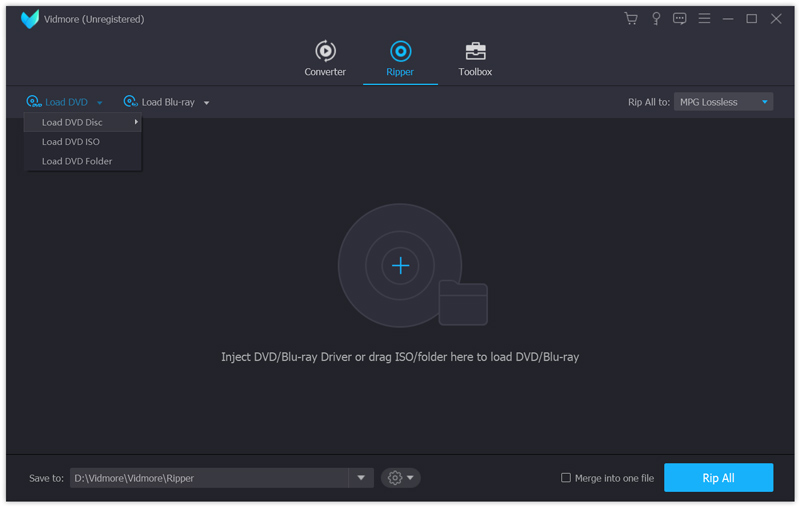
ステップ3。通常、1つのDVDディスクには複数のビデオファイルが含まれます。 DVDをリッピングする前に、ビデオファイルとして保存する特定のDVDを選択できます。次に、それに適した出力形式を選択するだけです。
MP4、MOV、AVI、MKV、MPG、FLVなど、すべての一般的なビデオ形式が提供されています。ここでは簡単に選択できます MP4 ターゲット形式として。次に、 カスタムプロファイル ここで、プロファイルを編集して適切な解像度を選択するオプション。
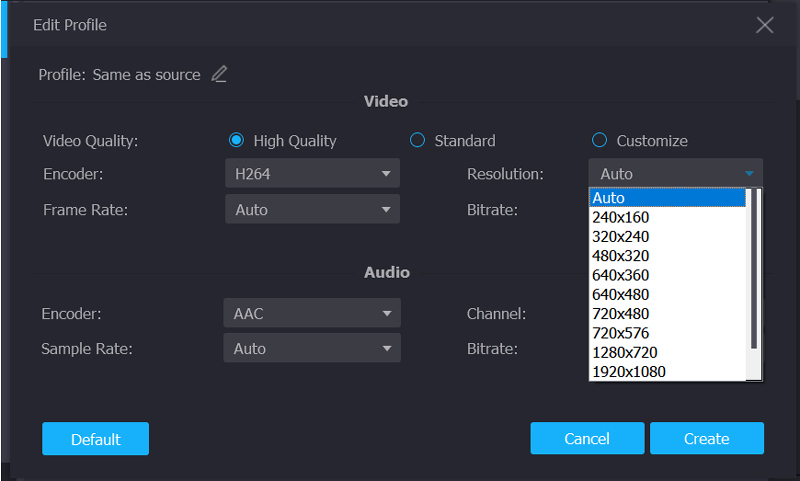
結論
このページを読んだ後、あなたはについての詳細を学ぶことができます DVD解像度。標準のDVD解像度と、720pの種類のDVDディスクを作成する必要があるかどうかを確認できます。さらに、DVDを最高のDVD解像度でビデオにリッピングする簡単な方法を得ることができます。それでも質問がある場合は、コメント部分にメッセージを残してください。
 PCおよびMacで使用する価値のある10個のDVDオーディオ抽出プログラム
PCおよびMacで使用する価値のある10個のDVDオーディオ抽出プログラム 簡単に品質を落とさずにビデオ解像度を上げる方法
簡単に品質を落とさずにビデオ解像度を上げる方法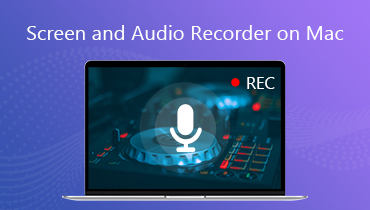 あなたが知っておくべきMac用のスクリーンとオーディオレコーダーのトップ10
あなたが知っておくべきMac用のスクリーンとオーディオレコーダーのトップ10